Sekcia Obľúbené na postrannom paneli Findera predstavuje praktický spôsob, ako získať prístup k najdôležitejším priečinkom a cloudovým úložiskám. Po aktualizácii však mnohí používatelia zistia, že im na bočnom paneli Mac Finder chýba sekcia obľúbených položiek.
Čo teda dáva?
Obsah
-
Rýchle tipy
- SÚVISIACE ČLÁNKY:
- O obľúbených položkách Finder vášho Macu
- Sekcia konkrétnych prípadov chýbajúcich obľúbených položiek na bočnom paneli Mac Finder
- Najprv skontrolujte svoj bočný panel!
-
Ako opraviť chýbajúce obľúbené položky v pokročilých krokoch pre macOS
- Metóda 1
- Metóda 2
-
Tipy pre čitateľov
- Súvisiace príspevky:
Rýchle tipy 
- Ísť do Finder > Preferences > Bočný panel a začiarknite všetky veci, ktoré chcete zobraziť vo svojich obľúbených
- Prejdite na Finder a otvorte nové okno Finder (Command + N)
- Na bočnom paneli okna umiestnite a podržte kurzor na slove Obľúbené
- Klepnite na slovo Zobraziť a mali by sa zobraziť všetky vaše obľúbené položky!
SÚVISIACE ČLÁNKY:
- 3 jednoduché tipy pre vyhľadávač vášho MacBooku
- MacBook je pomalý po inovácii macOS? Zvážte tieto tipy
- Ako zakázať upozornenia na inováciu systému MacOS High Sierra
O obľúbených položkách Finder vášho Macu
Aj keď ste si nenašli čas na nastavenie, sekcia Obľúbené by mala stále automaticky zobrazovať vašu pracovnú plochu, Dokumenty, Obrázky, Videá, Stiahnuté súbory a ďalšie relevantné adresáre.
A tu sa zobrazujú aj pripojené cloudové úložné jednotky, ako napríklad iCloud Drive alebo Dropbox.
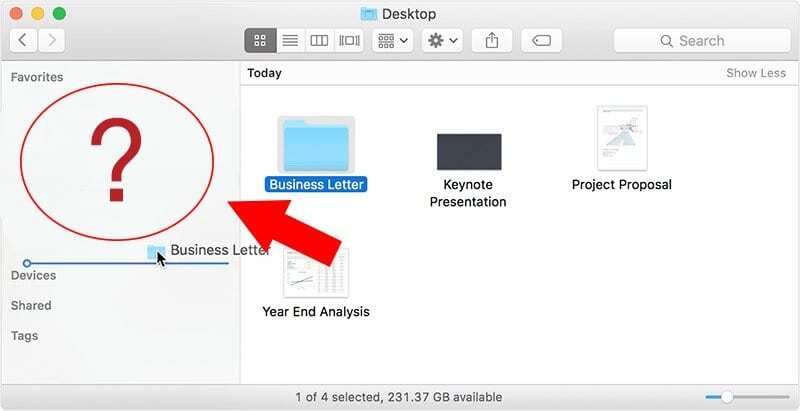
V niektorých verziách OS X a macOS však môže sekcia Obľúbené jednoducho bez vysvetlenia zmiznúť z bočného panela Findera, často po väčšej alebo menšej aktualizácii.
Tu je postup, ako diagnostikovať a vyriešiť problém.
Sekcia konkrétnych prípadov chýbajúcich obľúbených položiek na bočnom paneli Mac Finder
Zdá sa, že k tomuto problému sú najviac náchylné staršie verzie OS X a macOS. Podľa správ používateľov; Zdá sa, že pomerne prevláda na OS X El Capitan. (Na okraj, Apple hovorí, že tento problém vyriešil s macOS 10.13.)
V skutočnosti však existuje niekoľko rôznych spôsobov, ako môže tento problém trápiť používateľov počítačov Mac. Po prvé, sekcia Obľúbené by mohla jednoducho úplne zmiznúť z bočného panela Findera.
V iných prípadoch sa obľúbené položky nezobrazia iba v špecifických oblastiach, ako je pole „Otvoriť súbor“, ktoré sa objaví, keď pridávate e-mailovú prílohu alebo nahrávate súbor.
V každom prípade je to nepríjemné a nepohodlné. A žiaľ, v niektorých prípadoch sa nezdá byť jednoduchá oprava.
Najprv skontrolujte svoj bočný panel!
Častokrát všetko, čo musíte urobiť, je ukázať svojho favorita!
Najprv to urobme a uvidíme, či sa problém vyrieši jednoduchým krokom
- Otvorte Finder
- Vytvorte nové okno Finder (alebo stlačte Command + N)
- Na bočnom paneli okna vyhľadajte slovo Obľúbené
- Umiestnite kurzor na toto slovo
- Keď uvidíte slovo Zobraziť, klepnite naň
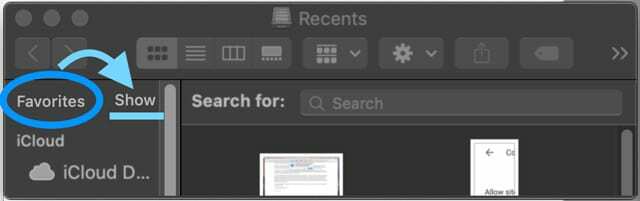
- Všetky vaše obľúbené položky by sa teraz mali zobraziť pod
Ako opraviť chýbajúce obľúbené položky v pokročilých krokoch pre macOS
Po prvé, budete chcieť diagnostikovať problém. Skôr ako urobíte čokoľvek iné, jednoducho znova spustite Finder alebo reštartujte počítač. V niektorých prípadoch by to mohlo vyriešiť problém bez veľkého úsilia.
Podobne sa budete chcieť uistiť, že obľúbené položky sú pre Finder dokonca zapnuté.
- Otvorte Finder
- Klepnite na Finder v pravom hornom rohu
- Kliknite na Predvoľby
- Vyberte Bočný panel tab
- Odtiaľto skontrolujte, či sú začiarknuté políčka vedľa niektorých možností v časti Obľúbené
Ak to bol problém, stačí zaškrtnúť možnosti, ktoré chcete pridať. Niektorí používatelia počítačov Mac hlásia, že to opravuje problém s obľúbenými položkami vo Finderi, ale nie v dialógovom okne Otvoriť súbor.
Ak sa tým problém nevyriešil, pokračujte podľa nasledujúcich krokov.
Metóda 1
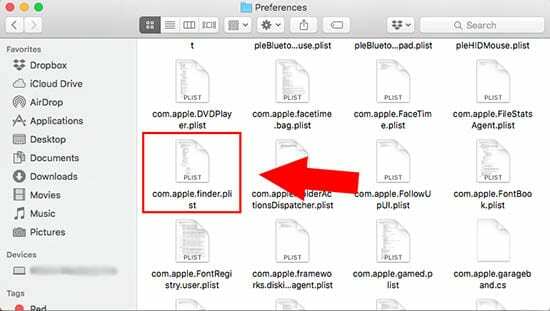
Nižšie uvedená metóda vyžaduje trochu kopania, ale niekoľko používateľov uvádza, že funguje dobre.
V tomto bode musíme poznamenať, že môže existovať jednoduchší spôsob, ako je tento, ale pre informáciu uvádzame nižšie uvedenú metódu.
Ak vám došla trpezlivosť, preskočte na metódu 2. V opačnom prípade skúste najskôr toto.
- Otvorte Finder.
- Podržte tlačidlo Option a kliknite Choď na hornom paneli s ponukami, pričom naďalej držte stlačený kláves Option.
- Kliknite na Knižnica.
- Nájdite a kliknite na Predvoľby.
- Odstráňte všetky pomenované súbory com.apple.finder.plist — a všetky súbory, ktoré obsahujú túto frázu v názvoch súborov.
- Reštartujte počítač alebo sa odhláste a vráťte sa do svojho používateľského účtu.
- Vyprázdnite svoje Smeti.
- Otvorte Finder a zistite, či sa znova objavia Obľúbené.
Metóda 2
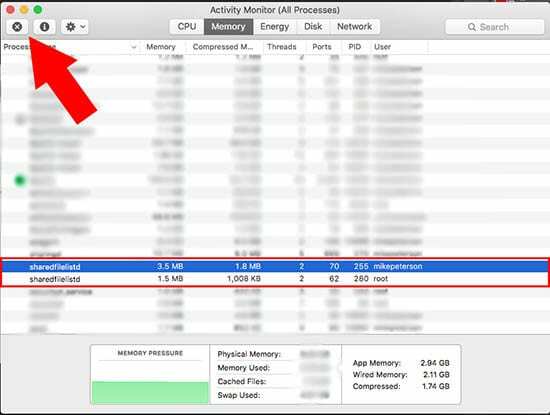
Ak to nefungovalo alebo ste preskočili, táto metóda pravdepodobne bude. Je to možno najrýchlejší a možno najefektívnejší spôsob riešenia tohto problému. Pripadá mi to ako trochu riešenie „spálenej zeme“, ale funguje to (dokonca aj podľa vlastnej skúsenosti autora s týmto problémom).
- Otvorené Monitor aktivity. Mal by byť v priečinku Launchpad s názvom Iné ak ste to nedali inde.
- Posúvajte sa, kým nenájdete proces s názvom sharedfileslitd.
- Klikni na X box v pravom hornom rohu Monitora aktivity.
- Malo by sa objaviť nové dialógové okno. Kliknite na Vynútiť ukončenie.
- Ak máte viac ako jeden proces s rovnakým názvom súboru (ako na obrázku vyššie), skúste vynútiť ukončenie oboje z nich.
- Znova spustite Finder.
Vo veľkej väčšine prípadov by to malo problém úplne vyriešiť. Ak nie, možno by stálo za to kontaktovať podporu spoločnosti Apple, aby ste zistili, či vám môžu ďalej pomôcť.
Tipy pre čitateľov 
- Otvorte nové okno Finder alebo pri použití príkazu Otvoriť súbor alebo Uložiť ako presuňte ľubovoľný priečinok alebo iné položky do bočného panela. Tým by sa mala vytvoriť nová sekcia Obľúbené na bočnom paneli. Potom reštartujte Mac a skontrolujte, či sa po reštarte na bočnom paneli zobrazuje sekcia Obľúbené
- Vyskúšajte Bobove tipy:
- Umiestnite kurzor myši na slovo „Obľúbené“ na bočnom paneli Findera
- Všimnite si, že naľavo od slova „Obľúbené“ sa zobrazí malé „zobrazenie“.
- Kliknite na slovo „zobraziť“ a všetko sa znova zobrazí
- Použite príkaz Terminál Kill sharedfilelistd a potom reštartujte Finder
- Otvorte Finder a vykonajte jednu zmenu vo svojich obľúbených položkách, napríklad pretiahnutím nového priečinka do obľúbených. Potom znova spustite Finder, aby ste zistili, či funguje normálne

Mike je novinár na voľnej nohe zo San Diega v Kalifornii.
Hoci sa venuje predovšetkým spoločnosti Apple a spotrebiteľským technológiám, má skúsenosti s písaním o verejnej bezpečnosti, miestnej samospráve a vzdelávaní pre rôzne publikácie.
V oblasti žurnalistiky nosil niekoľko klobúkov vrátane spisovateľa, redaktora a spravodajského dizajnéra.